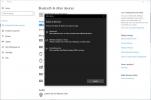Microsoft Teams je odličen orodje za sodelovanje v kateremkoli okolju. Člani ekipe se lahko zanesejo na člane Microsoftove ekipe, ne glede na to, ali so obtičali v pisarni, delajo od doma ali sodelujejo v konferenčnih sobah in kavarnah, raztresenih po vsem svetu.
Vsebina
- Windows 10
- MacOS
Če pa ne potrebujete Microsoftovega orodja za sodelovanje, boste želeli vedeti, kako odstraniti Microsoft Teams iz operacijskega sistema Windows in macOS.
Priporočeni videoposnetki
Mislite, da bo Slack bolje ustrezal vašim potrebam? Tukaj je naša neposredna primerjava Microsoft Teams proti Slacku.
Windows 10
Korak 1: Z desno miškino tipko kliknite gumb Start in izberite Aplikacije in funkcije naveden na vrhu menija.

2. korak: The nastavitve aplikacija se prikaže na vašem zaslonu. Na desni se pomaknite navzdol do (ali poiščite). Microsoft Teams vstop. Kliknite ga.
3. korak: Kliknite na Odstrani gumb.
4. korak: Kliknite sekundo Odstrani gumb za potrditev.

5. korak:Še ena Na zaslonu se prikaže okno »zadnja priložnost« z vprašanjem,
Ali želite tej aplikaciji dovoliti spreminjanje vaše naprave?? Kliknite na ja gumb za dokončanje odstranitve.Lahko pa izberete dolgo pot tako, da kliknete ikono za obvestila poleg sistemske ure in izberete Vse nastavitve v akcijskem centru. Od tam kliknite Aplikacije v aplikaciji Nastavitve in poiščite Microsoft Teams na Aplikacije in funkcije seznam.
Večino aplikacij lahko tudi odstranite neposredno iz menija Start. Z levo tipko miške kliknite gumb Start in se pomaknite po seznamu aplikacij, dokler ne najdete Microsoft Teams. Nato z desno miškino tipko kliknite ime aplikacije in izberite Odstrani iz spustnega menija. Dobili boste isti poziv kot pri zgornji metodi, nato pa bo Teams odstranjen, tako preprosto.
Če morate pozneje znova prenesti Microsoft Teams, vrnitev na uradno spletno stran da zgrabite namiznega odjemalca. Podjetje trenutno ne ponuja aplikacije za Windows 10 prek trgovine Microsoft Store.
MacOS
Korak 1: Kliknite smeška Finder ikona, prikazana na doku.

2. korak: Ko Finder se na zaslonu prikaže aplikacija, izberite Aplikacije naveden na levi.
3. korak: Microsoft Teams nima posebnega programa za odstranjevanje, zato ga morate, če se želite znebiti aplikacije, ročno premakniti v koš. Z desno miškino tipko kliknite ikono ekipe in prikazalo se bo več možnosti. Kliknite Premakni v koš.
Ni jasno, kako desni klik na Macu? Tukaj je naš vodnik.

Druga možnost za ročno premetavanje Microsoft Teams je, da se dotaknete ikone in jo pridržite ter jo povlečete na konec doka na dnu zaslona, kjer se nahaja ikona koša. Odvrzi v smeti.

4. korak: Samo zato, ker ste aplikacijo zavrgli, še ne pomeni, da je popolnoma odstranjena. Za zadnji korak z desno miškino tipko kliknite koš in kliknite Izprazni koš. To dejanje bo v celoti odstranilo Microsoft Teams.
Vedno lahko vrnitev na uradno spletno stran in po potrebi znova prenesite Microsoft Teams. Platforma je na voljo tudi v Applovi trgovini z aplikacijami, vendar je ta aplikacija združljiva samo z napravami iPhone in iPad in ne za MacOS.
Priporočila urednikov
- Kako lahko vaš šef vohuni za vami s storitvami Slack, Zoom in Teams
- Najpogostejše težave s storitvijo Microsoft Teams in kako jih odpraviti
- MacBooki bodo morda končno dohiteli prenosnike Windows na ta pomemben način
- Microsoft Teams dobiva nova orodja AI – in so brezplačna
- Nova aplikacija za varnostno kopiranje Windows 11 se še zgleduje po Macu
Nadgradite svoj življenjski slogDigitalni trendi pomagajo bralcem slediti hitremu svetu tehnologije z vsemi najnovejšimi novicami, zabavnimi ocenami izdelkov, pronicljivimi uvodniki in enkratnimi vpogledi v vsebine.